WordPressのWebプッシュ通知:AZガイド
公開: 2021-12-24訪問者の興味を引くのは難しい試みですが、長期にわたって訪問者を乗せておくほど難しいことはありません。 これを成功させるための新しい方法の1つは、Webサイト外のユーザーにリーチすることです。したがって、WordPressにWebプッシュ通知を使用することを検討してください。
WordPressのプッシュ通知を使用すると、サブスクライバーとの直接通信回線を設定できます。 それらは電子メールよりもはるかに簡単で、通常のキャンペーンよりもさらに魅力的です。 あなたがそれらを習得する方法を学ぶならば、それらはあなたのサイトに大きな恩恵をもたらすことができます。
このブログ投稿では、WordPressのWebプッシュ通知について知っておく必要があるすべてのことを説明します。 クラッキングしましょう!
Webプッシュ通知とは何ですか?
Webプッシュ通知は、画面にポップアップ表示されるメッセージであり、デバイスで何かが発生したときに通知します。
たとえば、メールを受信すると、デスクトップコンピュータとスマートフォンの両方にプッシュ通知が表示される可能性があります。 それらは実際にはポップアップほど邪魔になりませんが、表示したいときに設定できます(したがって、サブスクライバーを煩わせることはありません)。
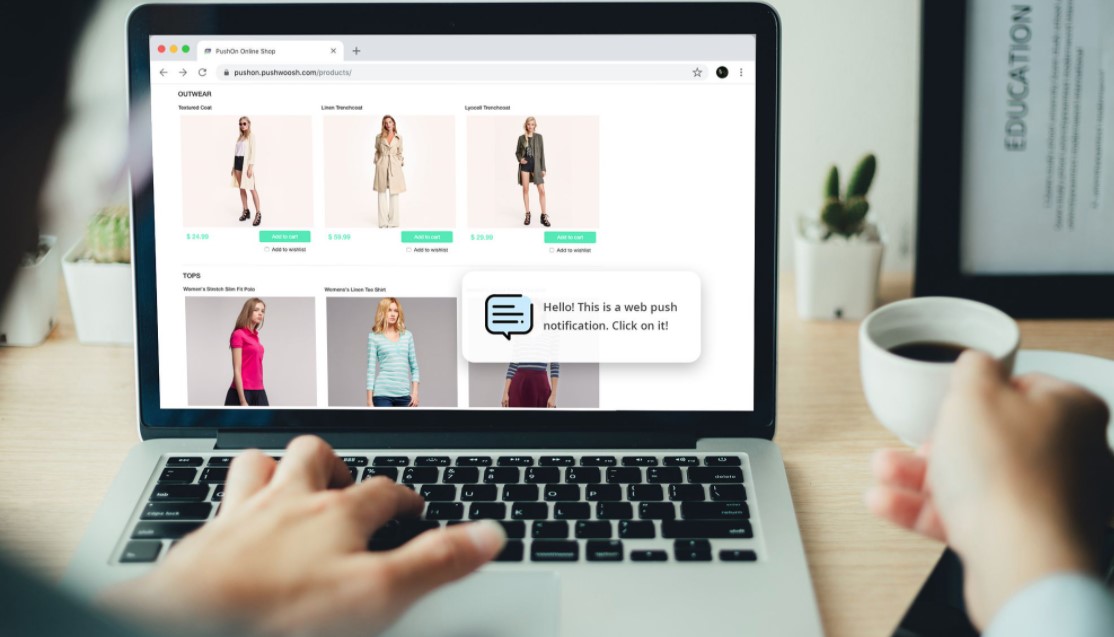
以前は、プッシュ通知はアプリとシステムアップデートに限定されていました。 しかし、Webサイトでもこの機能を実装することがますます一般的になっています。 以下はその理由のほんの一部です。
彼らはあなたがあなたの訪問者に新しいコンテンツについて警告することを可能にします。 Webプッシュ通知を使用すると、訪問者は、新しい記事を公開したかどうかを確認するためにWebサイトにアクセスする必要がありません。 代わりに、新しいコンテンツが利用可能になったときに通知を受け取ることができます。
ユーザーはそれらをオプトインおよびオプトアウトできます。 ポップアップとは異なり、ユーザーは最初にWebプッシュ通知を受信するかどうかを選択できます。 つまり、利害関係者だけがそれらを見ることができます。
それらは電子メールよりも注意を必要としません。 電子メールを送信して、オファーや更新について人々に知らせることができますが、Webプッシュ通知では完全なメッセージを開く必要はありません。
それらは効果的です。 Webプッシュ通知は、特に他のマーケティング手法と比較した場合、CTR(クリックスルー率)が高くなります。
WordPressでWebプッシュ通知を使用することには多くの利点があります。 それにもかかわらず、一部の人々はこの機能の大ファンではないことに注意する価値があります。 Webプッシュ通知を使いすぎると、サブスクライバーを苛立たせ、Webサイトから何も望まないようにする可能性があります。
したがって、バランスを保つために、加入者の代わりにどのように反応するかを考えてください。 正当な理由もなくWebサイトから送信されるプッシュ通知が多すぎる場合は、おそらくアンインストールすることになります。 同じことがWebサイトにも当てはまるため、通知は慎重に使用する必要があります。 そうすれば、サブスクライバーが1つを見ると、それがチェックする価値のあるものであることがわかります。
WordPressサイトにWebプッシュ通知を追加するのはなぜですか?
あなたはあなたのウェブサイトを去る人々の最大70%が二度と戻ってこないことを知っていますか? そのため、これらの人々を加入者または顧客に変える必要があります。
これは、電子メールマーケティング、ソーシャルメディア、SMSまたはモバイルマーケティング、Webプッシュ通知などの複数のチャネルを一度に使用することで実現できます。 電子メールリストは、今でも利用可能な最も強力なツールです。 ただし、Webプッシュ通知も非常に効果的であることがわかりました。
Facebook、Pinterest、LinkedInなどの人気のあるサイトは、Webプッシュ通知の重要性を理解しており、すでにそれらを使用しています。
ある調査によると、プッシュ通知の開封率は電子メールより50%高く、クリック率は2倍になる可能性があります。 メールマーケティング、SMS、ソーシャルメディアプラットフォームよりも魅力的です。 そうは言っても、WordPressWebサイトにWebプッシュ通知を追加する方法を見てみましょう。
WordPressウェブサイトにウェブプッシュ通知を追加する方法
WordPress WebサイトにWebプッシュ通知を追加する最も簡単な方法は、プッシュ通知プラグインを使用することです。
ほとんどのプラグインは、WordPressをメッセージングを管理できるサードパーティのサービスに接続することで機能します。 このアプローチは、Webサーバーが数百または数千ものプッシュ通知を送信するという負担を処理する必要がないことを意味するため、うまく機能します。
そこには複数のWordPressプッシュ通知プラグインがありますが、OneSignalから始める必要があります。 このプラットフォームにより、訪問者は簡単にオプトインして、プッシュ通知を受け取ることができます。
OneSignalを使用すると、新しいコンテンツの通知を送信したり、しばらく滞在していない訪問者と連絡を取り合ったりすることができます。 このWordPressプラグインは、オーディエンスをセグメント化するのに役立ち、詳細な分析とA/Bテスト機能を提供します。
したがって、以下では、OneSignalを使用してWebプッシュ通知を設定する方法について説明します。
#ステップ1.OneSignalプラグインをインストールします
OneSignalプラグインのインストールは、他のWordPressプラグインと同じです。
WordPressプラグインディレクトリからダウンロードしてインストールするか、WordPressWebサイトのプラグインダッシュボードで検索して直接インストールすることができます。
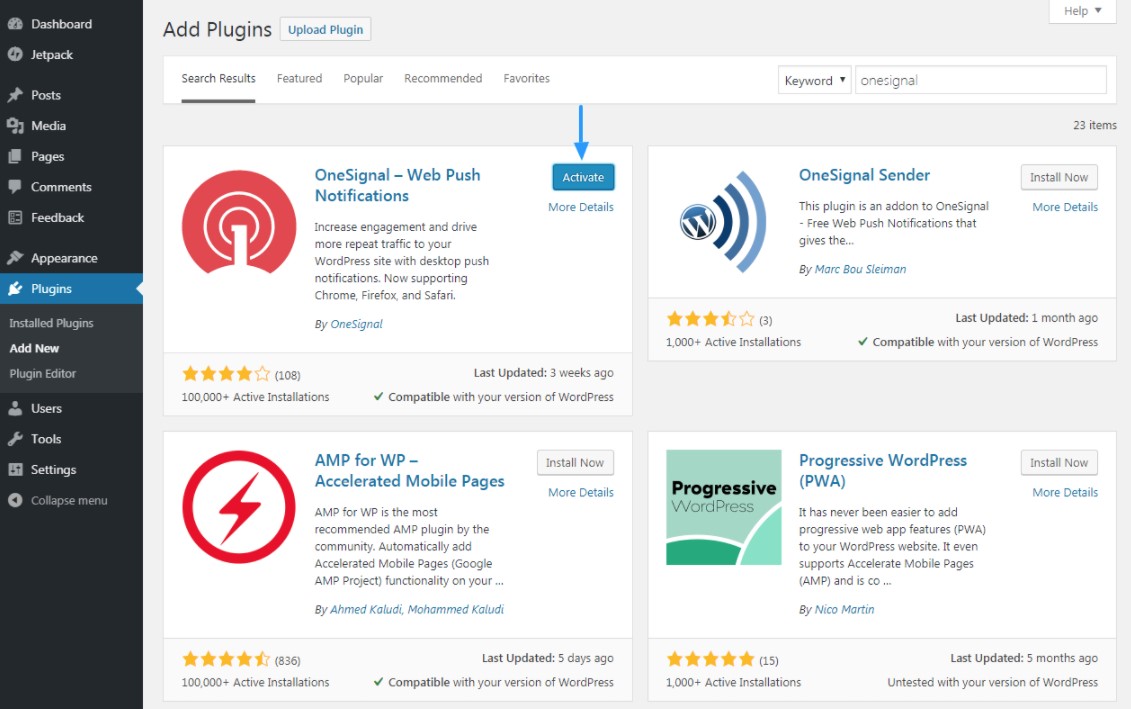
#ステップ2.アカウントを作成する
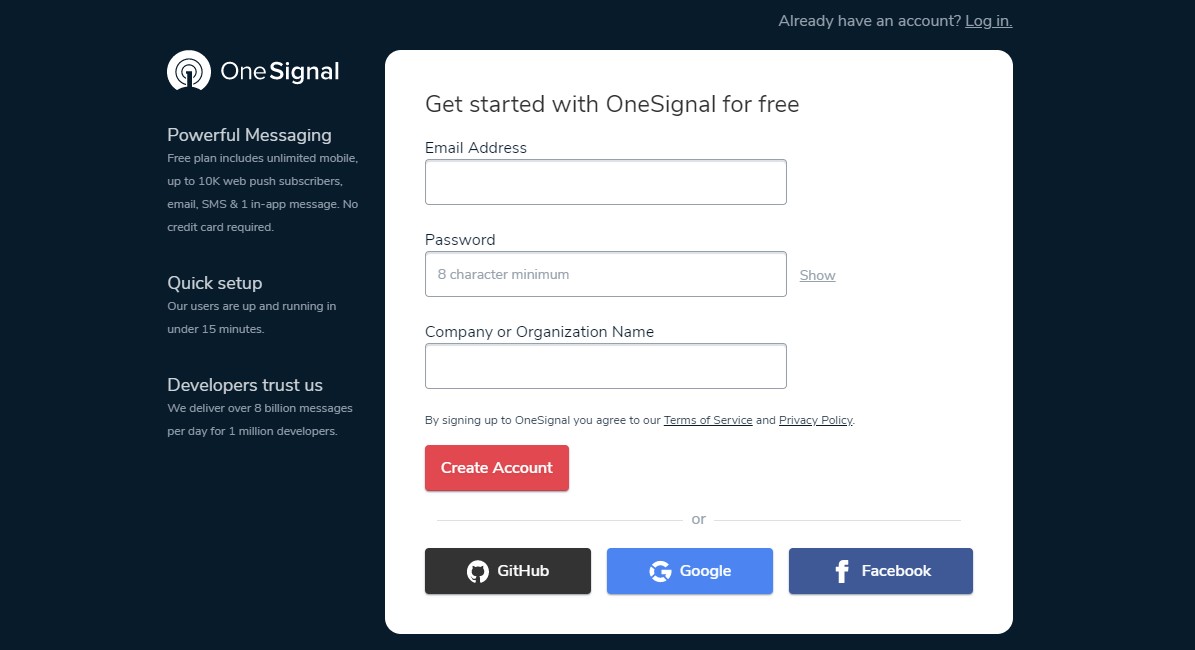
GitHub、Google、Facebookアカウント、またはメールアドレスを使用してOneSignalアカウントを作成できます。 あなたに最適なものを選択してください。
#ステップ3.アプリを追加する
サインアッププロセスが完了したら、OneSignalダッシュボードの[アプリの追加]ボタンを押してアプリを作成します。
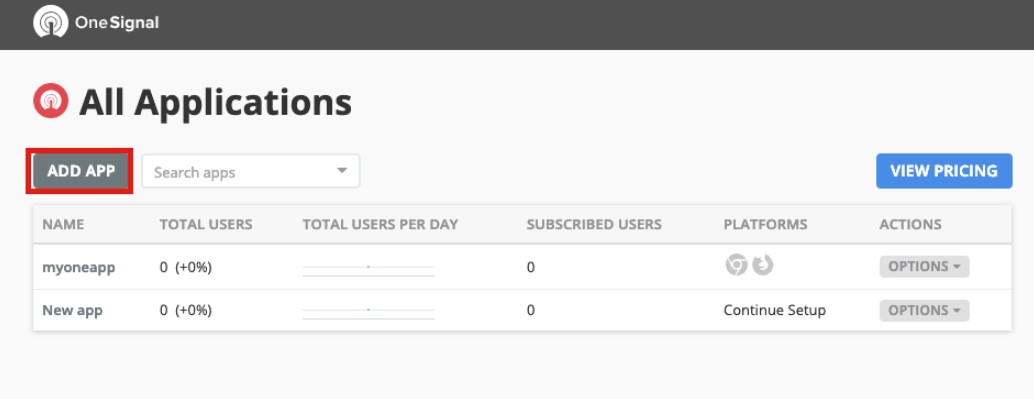
アプリに名前を付けて、「アプリを追加」ボタンをクリックすることを忘れないでください。
#ステップ4.アプリを編集する
構成するプラットフォームを選択して、OneSignalアプリを編集します。 より多くのプラットフォームを構成するために、この画面に戻ることができます。 プラットフォームとしてWebPushを選択し、[次へ]をクリックします。
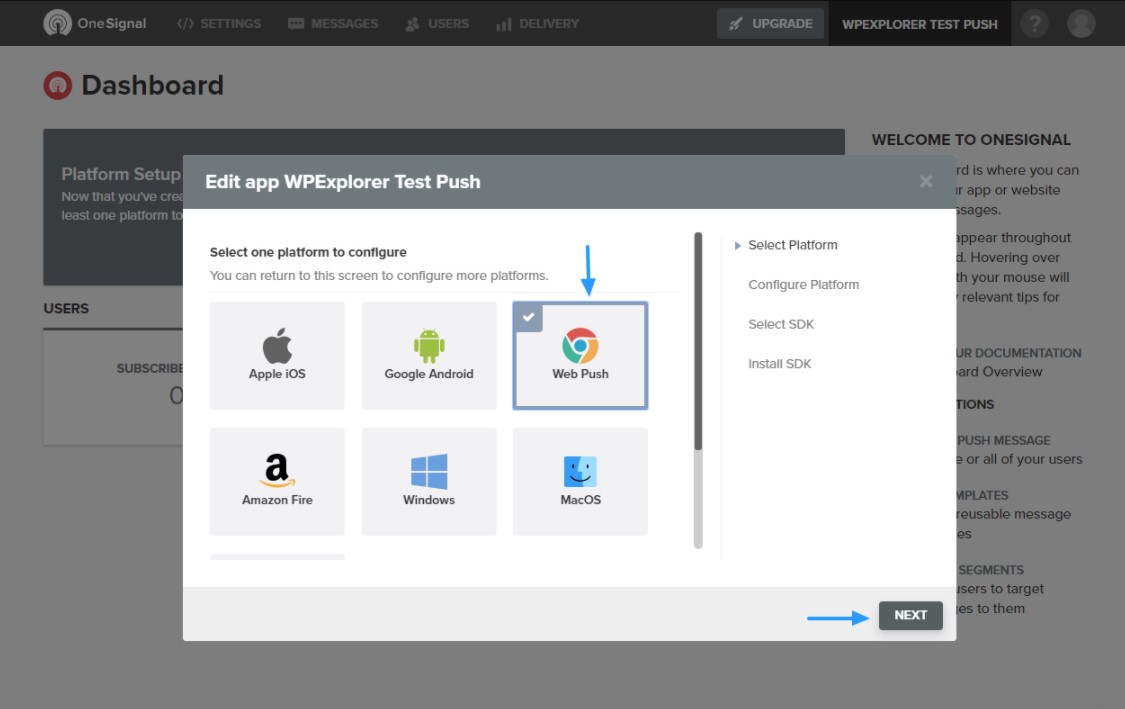
#ステップ5.Webプッシュを構成する
次に、独自のWebプッシュ通知システムを構成します。 3つのオプションからWordPressプラグインまたはウェブサイトビルダーを選択します。 次に、WebサイトビルダーまたはCMSとしてWordPressを選択します。
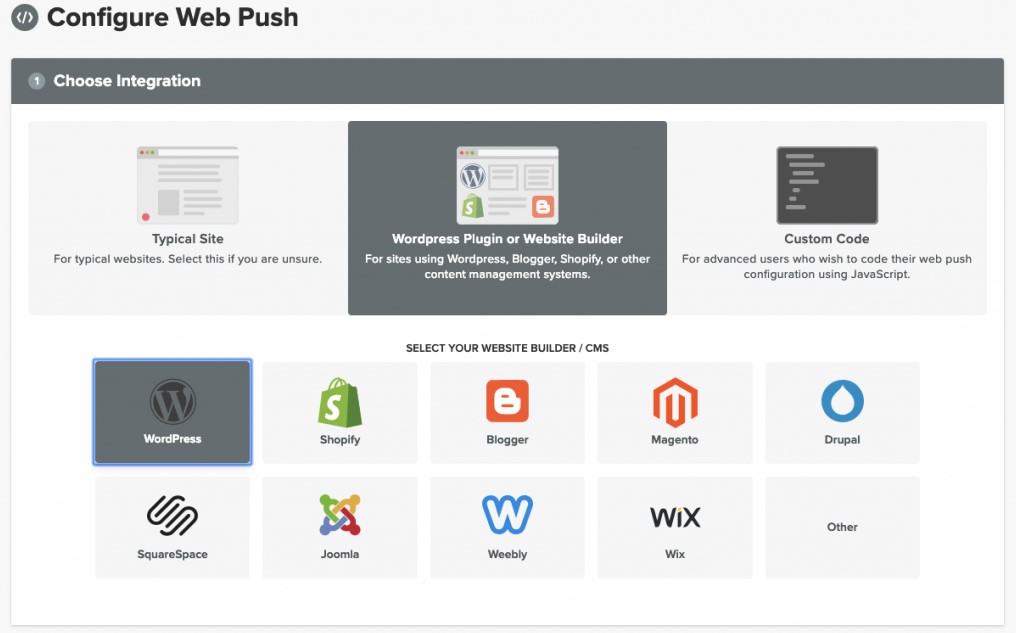
#ステップ6.WordPressサイト情報を入力します
サイト名、WebサイトのURLを入力し、アイコンをアップロードして、サイトが完全にHTTPSであるかどうかを判断します。
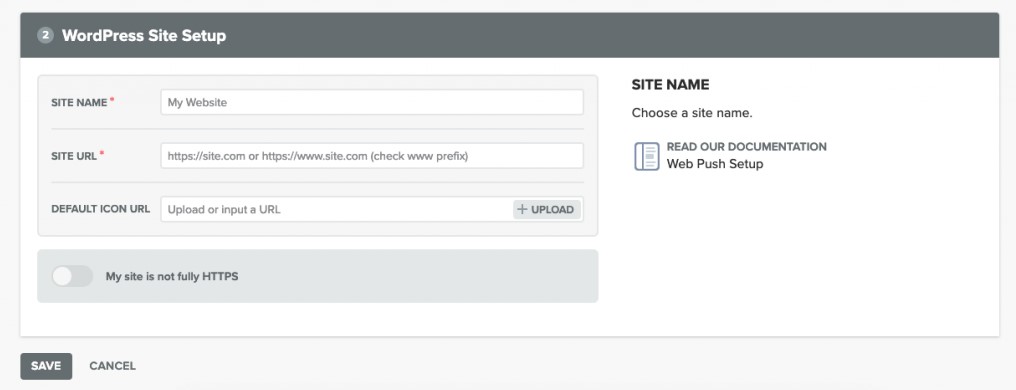
「保存」をクリックし、次の画面でAPIキーと一緒にAPPIDを取得します。
#ステップ7.ダッシュボードでOneSignalプラグインを構成します
上記のすべてのステップで、OneSignalWebサイトでの作業は完了です。 次に、 WordPressダッシュボードでOneSignalPushを選択します。 構成のそれぞれの場所に、アプリIDとRESTAPIキーを一緒に配置します。
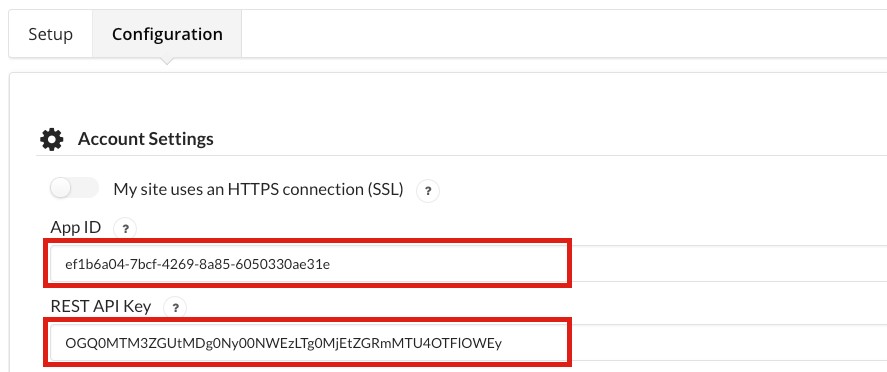
上記のシステムは、Safariを除くほぼすべてのブラウザをカバーしています。 SafariのWebプッシュ通知を有効にするには、OneSignalアカウントに移動し、 [アプリダッシュボード]>[設定]>[Apple Safari]を選択して、そこからWebIDを取得します。
次に、Webサイトに戻り、 [ダッシュボード]>[OneSignalPush]を選択します。 Safari Web IDフィールドを探し、IDを配置します。
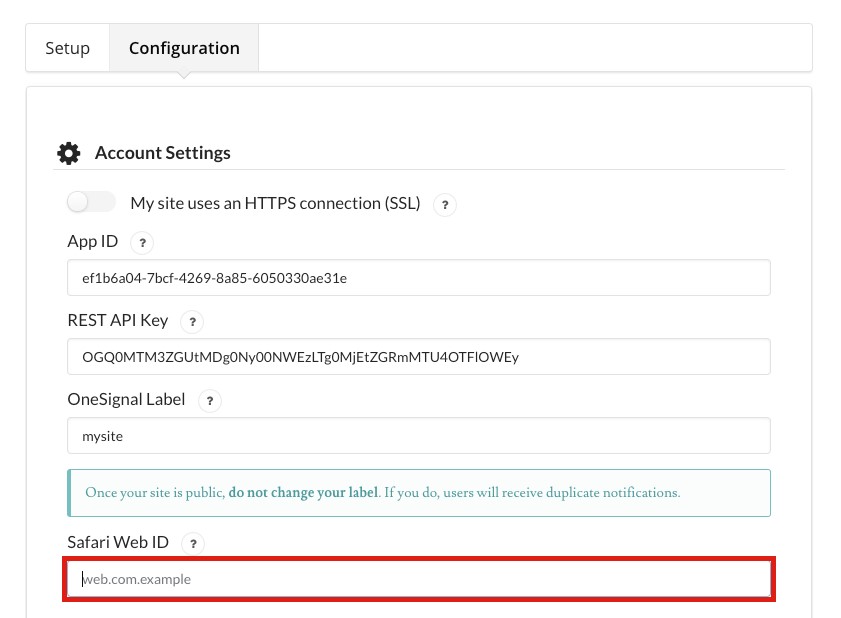
世話をするいくつかのオプションがあるので、あなた自身のウェブプッシュ通知メッセージを微調整してください。
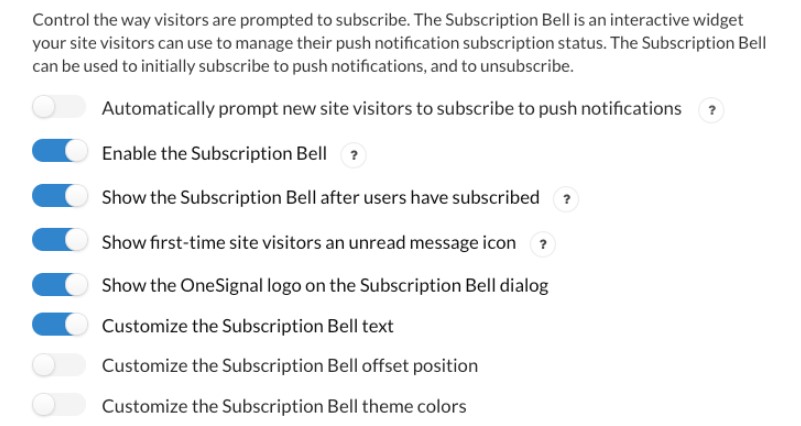
さまざまなケースで表示されるメッセージを作成することもできます。
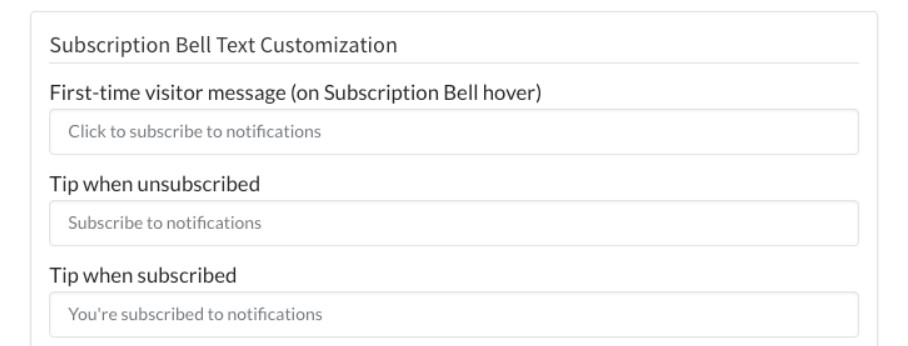
下部にある[保存]オプションをクリックすると、完了です。
ボーナスパート:OneSignalを使用してWebプッシュ通知を送信する方法

OneSignalでプッシュ通知を送信するのは簡単です。 ページまたは投稿を公開/更新している間、右下に「公開後の通知を送信する」チェックボックスがあります。 Webプッシュ通知を送信するには、このボックスにチェックマークを付けます。
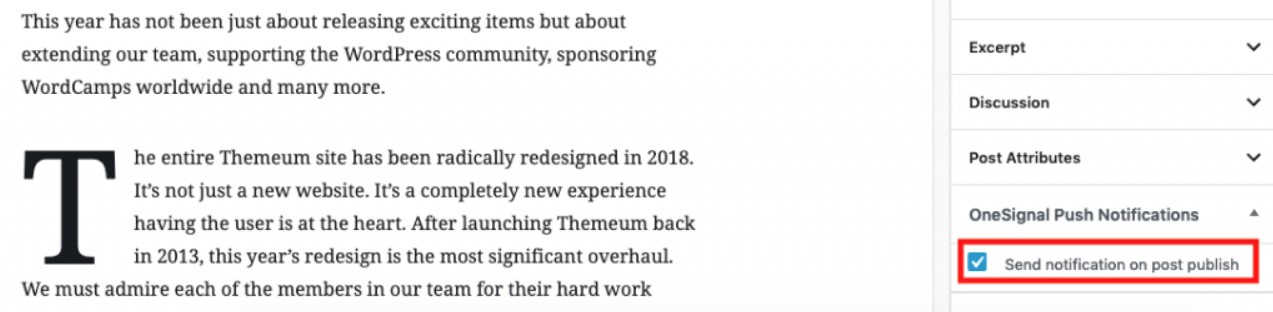
また、OneSignalアカウントダッシュボードから手動でプッシュ通知を送信するシステムがあります。 OneSignalアカウントで、 [メッセージ]> [新しいプッシュ]を選択し、メッセージを設定してサブスクライバーに送信します
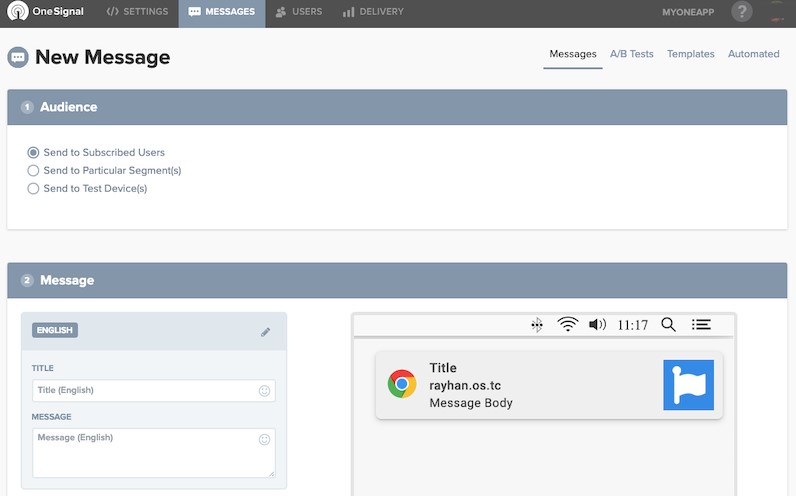
OneSignalダッシュボードで通知メッセージの分析を取得することもできます。
WordPressウェブサイト用の8つの代替プッシュ通知ツール
OneSignalの動作方法が好きでない場合は、他にもいくつかのオプションから選択できます。 8つの代替Webプッシュ通知サービスと、それぞれが提供する機能について説明しましょう。
1. PushEngage
PushEngageは、WordPressサイトにWebプッシュ通知を追加するための最良のオプションの1つです。 このプラットフォームでは、ChromeとFirefoxのプッシュ通知をサイトに追加できます。 プラグインを機能させるには、PushEngageサービスでアカウントを作成する必要があるという点でOneSignalと非常によく似ています。
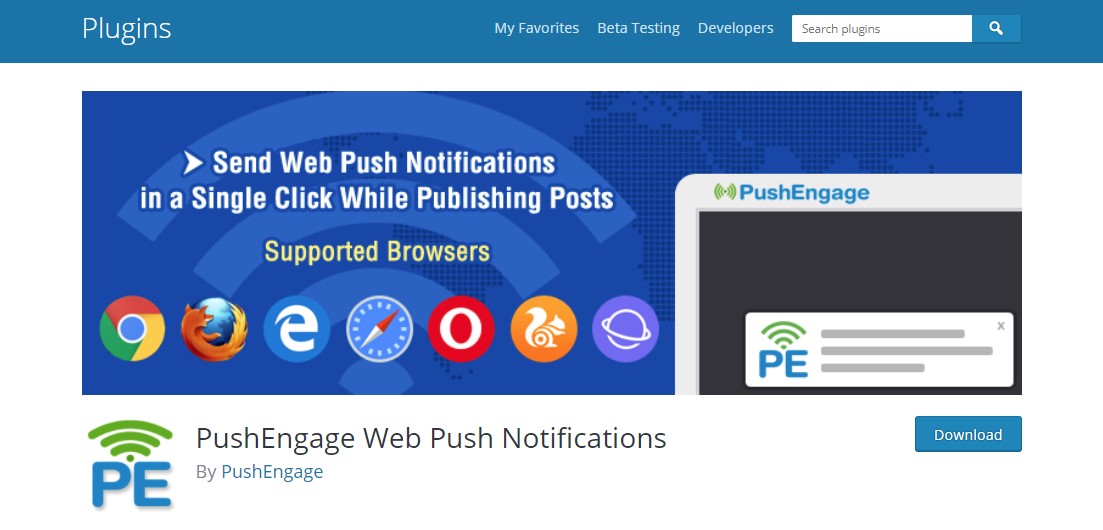
基本的なプッシュ通知機能に加えて、PushEngageを使用すると、サブスクライバーの特定のセグメントをターゲットにすることができます。 プッシュ通知を事前にスケジュールすることもできます。これは、スケジュールされたイベントのリマインダーとして役立ちます。
料金プラン:
- 無料プラン
- ビジネスプラン:月額29ドルから
- プレミアムプラン:月額59ドルから
- エンタープライズプラン:カスタム価格
2.プッシュモンキープロ
Push Monkey Proは、放棄されたカートの収益を獲得するためにWebプッシュ通知を送信できるように特別に設計されています。 このプラットフォームを使用すると、購入を完了するように顧客に思い出させることができます。 より多くのメッセージを送信するために、サブスクライバーの地理的位置と動作に基づいて通知をセグメント化するオプションもあります。
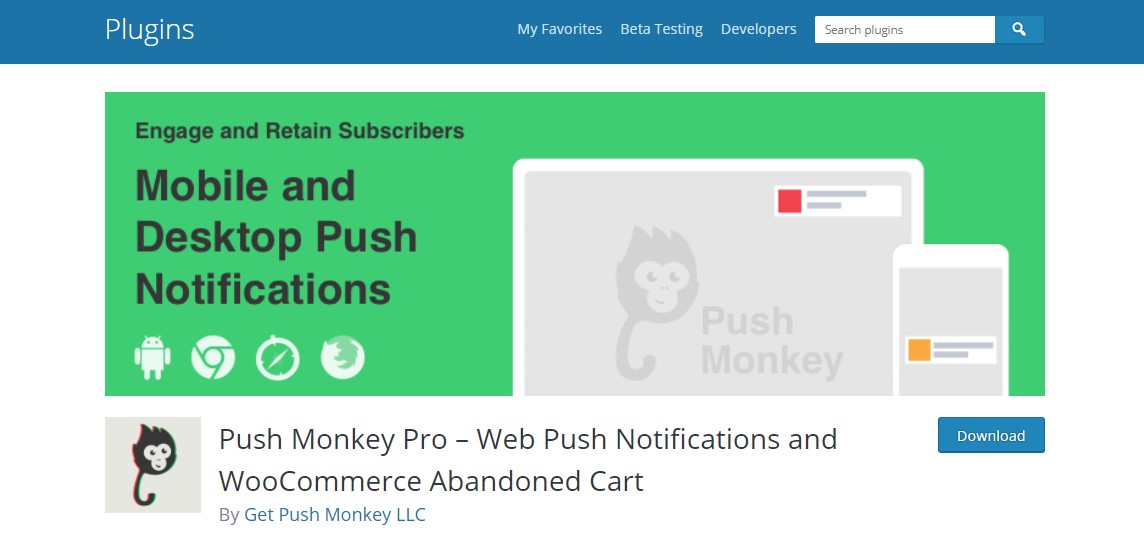
さらに、私たちは統計画面の大ファンであり、一目で多くの有用な情報を表示します。 唯一の欠点は、Push Monkey Proがまだ比較的新しいため、完全に承認できないことです。 それにもかかわらず、それは非常に有望に見えるので、より小さなウェブサイトで試す価値があるかもしれません。
料金プラン:
- 無料プラン
- 有料プラン:月額19ドルから
3.PushAssistによるWordPressのプッシュ通知
プラグインを使用すると、ほとんどの主要なブラウザのプッシュ通知を設定できます。 これらの通知をトリガーするアクションを構成することも簡単で、必要に応じて完全にカスタムメッセージを送信することもできます。
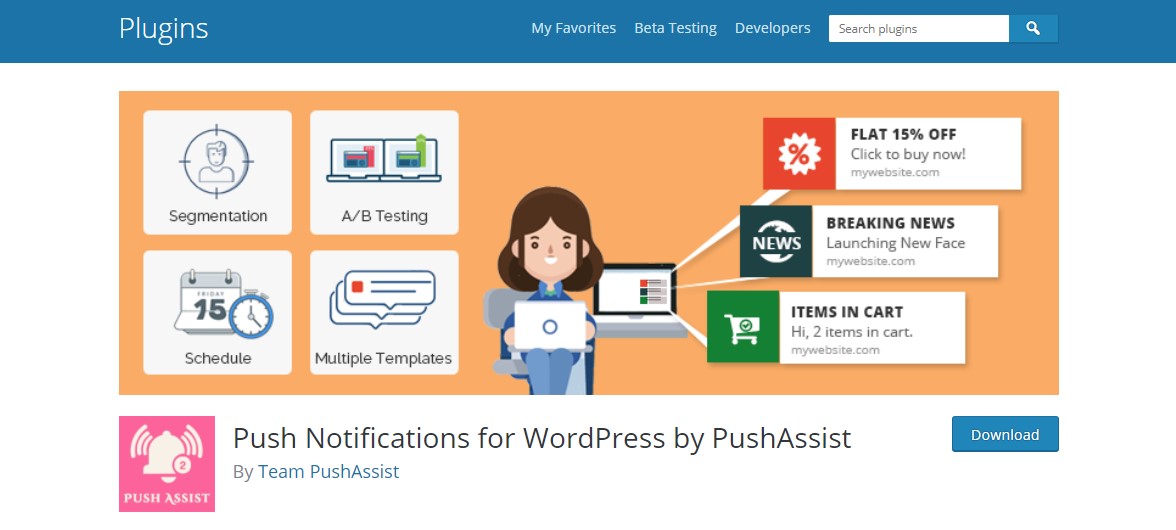
全体として、PushAssistによるWordPressのプッシュ通知は、洗練されたインターフェイスと簡単なセットアッププロセスにより際立っています。 簡単なWordPressプッシュ通知プラグインを探している場合に最適なオプションです。 ただし、無料プランではサブスクライバーのリストが3000に制限されていることに注意してください。これは、アップグレードの料金を支払う意思がない場合の弱点になる可能性があります。
料金プラン:
- 無料プラン
- スタータープラン:月額$9から
- ビジネスプラン:月額25ドルから
- エリートプラン:月額299ドルから
4.スマート通知WordPressプラグイン
スマート通知WordPressプラグインは、ブラウザだけでなく、より多くのプラットフォームを介してプッシュ通知を送信できるオールインワンプラグインです。 Firefox、Chrome、Safariなどの基本に加えて、FacebookMessenger通知とモバイルオペレーティングシステムもサポートしています。
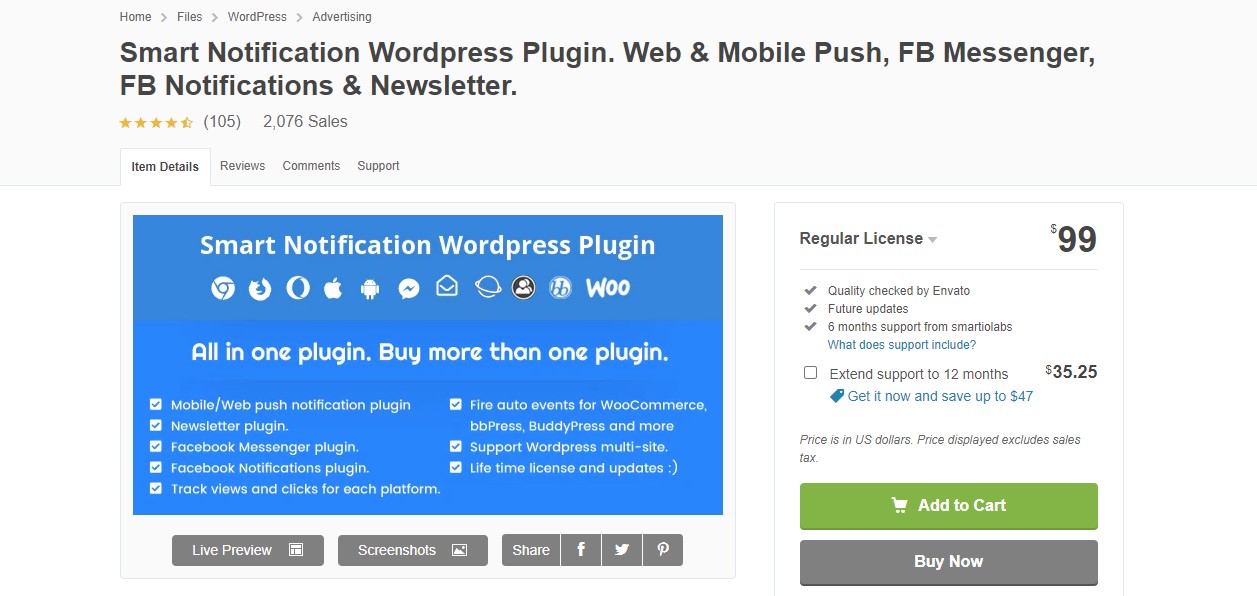
欠点は、これらすべてのタイプの通知を機能させるために、多くのセットアップ作業を行う必要があることです。 これは、プラグインをプラットフォームが提供する他の2つのアドオンであるWooCommerceまたはbbPressと統合する場合にさらに当てはまります。
料金プラン:
- 通常ライセンス:99ドル
- 拡張ライセンス:999ドル
5. iZooto
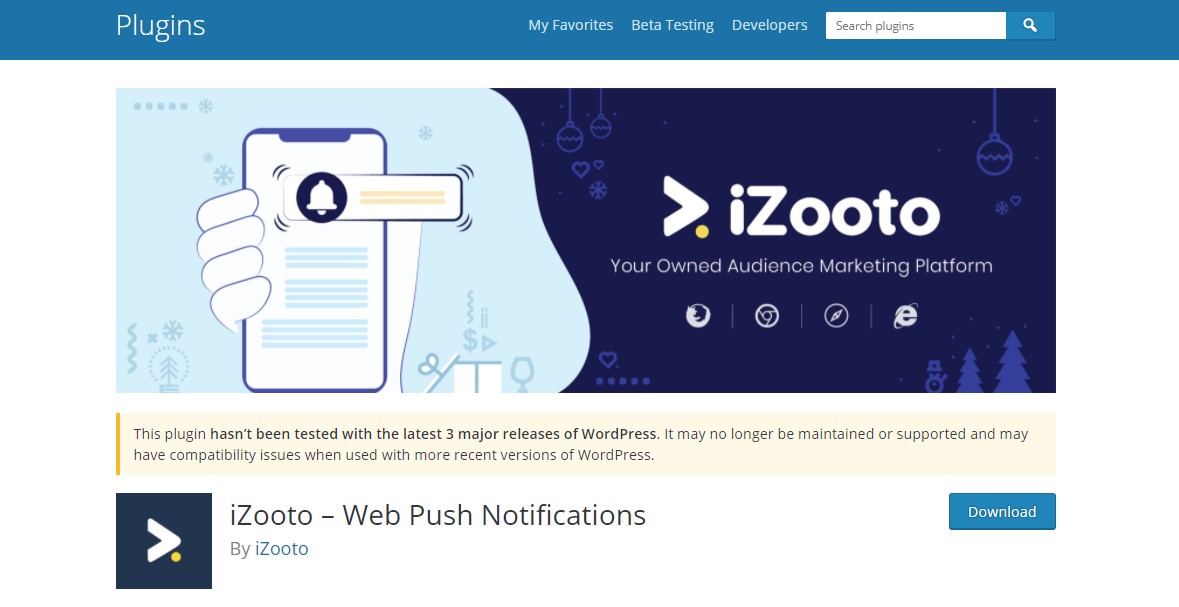
iZootoは、これまでに説明した他のプラグインとは異なります。 更新や新しい投稿のためにWordPressプッシュ通知を設定することはできません。 代わりに、Webプッシュ通知を介してキャンペーンを作成および配信するのに役立つように構築されています。
これは、ブログの代わりにオンラインストアを運営している場合に便利です。 キャンペーンをサポートするプラグインはiZootoだけではありませんが、この機能を無料で提供しているのはiZootoだけです。 さらに、WordPress通知に適切な数のスタイリングオプションを提供します。 このプラットフォームでは、アイコン、絵文字、画像、CTAボタンなどのリッチメディアを追加することで、プッシュ通知をより魅力的にすることができます。
唯一の欠点は、iZootoがかなり新しいため、まだ解決すべき問題がある可能性があることです。
料金プラン:
- ライズプラン:月額85ドル
- 成長計画:月額250ドル
- エンタープライズプラン:カスタム価格
6. PushAlert
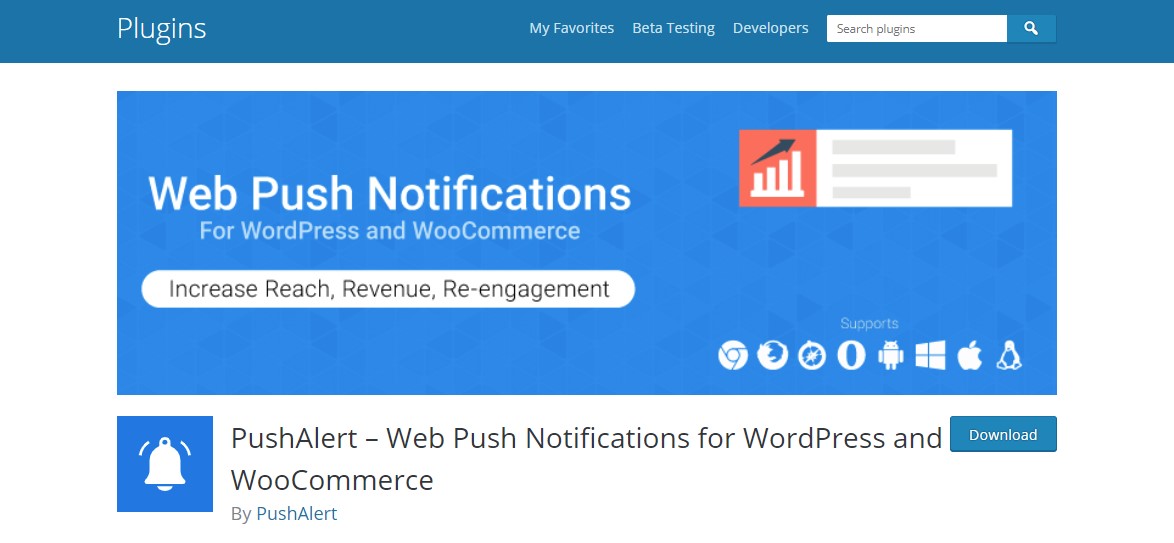
直感的なインターフェースを備えたPushAlertを使用すると、WordPressエディター内でWebプッシュ通知を編集できます。
プッシュ通知を作成し、投稿を公開すると自動的に送信できます。 このプラットフォームは、単一のプッシュ通知を複数の言語で送信し、サブスクライバーの言語で自動的に配信できる多言語サポートも提供します。
料金プラン:
- 無料プラン
- 基本プラン:月額12ドルから
7.ビーマー
Beamerは、無料のニュースフィードおよびWordPressプッシュ通知プラグインであり、サイトのアナウンスをすべて1か所から管理するために使用できます。
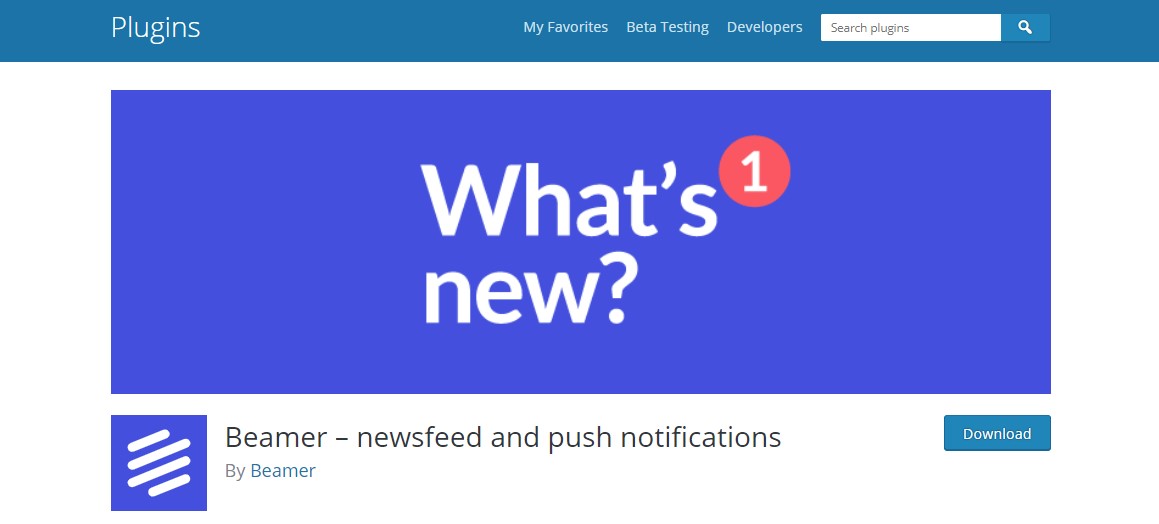
このプラットフォームを使用すると、スケジュールされた投稿と通知を調整したり、新しい投稿の自動アナウンスをアクティブにしたり、(場所、人口統計、または行動に基づいて)セグメンテーションを追加したり、WebサイトのBeamerニュースフィードを作成したりできます(場所、カスタムカラー、および通知タイプ)。 注目すべきことに、Beamerをサイトにセットアップするのにかかる時間は約5分です。
料金プラン:
- 無料プラン
- スタートアッププラン:月額49ドル
- プロプラン:月額99ドル
- エンタープライズプラン:月額249ドル
8. WonderPush
最後になりましたが、WonderPushはWordPressサイトに最適なオプションです。 プラグインがインストールされていると、オプトインしたサブスクライバーは、新しい投稿を公開するとすぐに知ることができます。 プラグインはChrome、Opera、Firefox、Edgeとの互換性が高いため、ボタンをクリックするだけでほとんどのユーザーに問題なくアクセスできます。
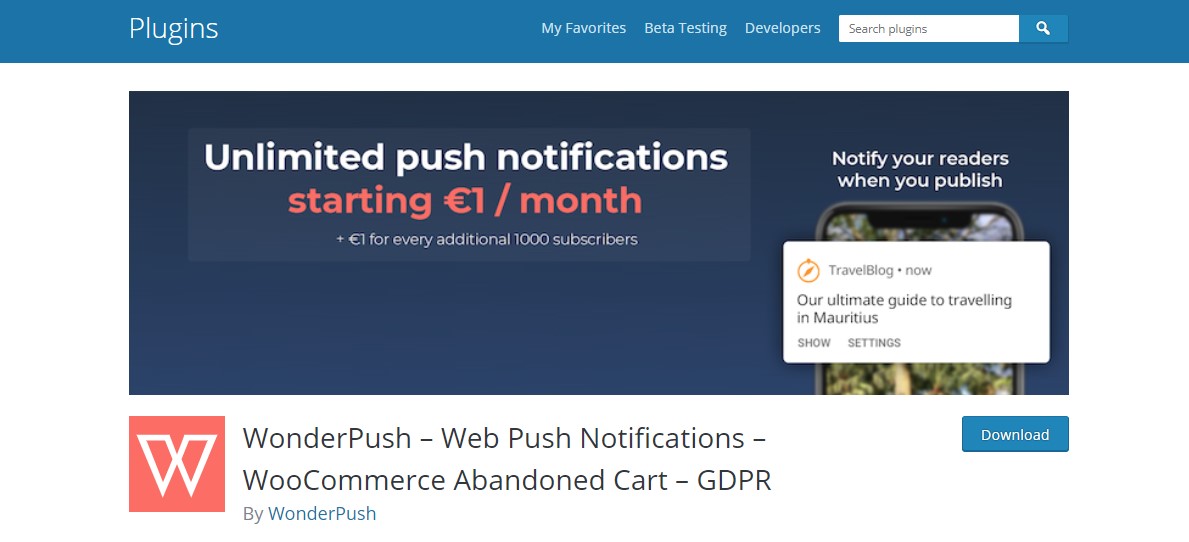
WonderPushを際立たせているのは、そのすばらしい組み込み機能です。 プラグインを使用すると、言語、タグ、またはイベントに基づいてプッシュ通知を制限するオプションがあります。 プラグインを利用して、放棄されたカートを回復することもできます。 カートに素晴らしいものを残したことをサブスクライバーに思い出させるために、通知を送信するだけです。 さらに、すべてのキャンペーン、セグメント、アクセス権を持つスタッフ、および通知のリアルタイム分析を管理できます。
何よりも、プラットフォームはEU一般データ保護規則(GDPR)に完全に準拠しています。 したがって、これらの規制に準拠するために、データと顧客の情報が安全かつ適切に管理されていることを確認できます。
料金プラン:月額1ユーロから、追加の1000サブスクライバーごとに1ユーロ
最終評決
これで、Webプッシュ通知とは何か、およびWordPressサイトでそれらを有効にする必要がある理由を深く理解する必要があります。 少なくとも、それがあなたのウェブサイトにより多くのトラフィックをもたらすのを助けるかどうか見るためにテストする価値がある何かです。
ガイドがお役に立てば幸いです。 終了する前に、1つのことを思い出してください。他のマーケティングアプローチと同様に、すべての方法がすべての種類のWebサイトで機能するとは限りません。 最善のアプローチは、さまざまな通知および配信方法をテストして、どれが視聴者に最も共鳴するかを確認し、その方法に固執することです。
読んでいただきありがとうございます、そして良い一日を!
